غلطی کا کوڈ ‘ لیٹش ‘گیم سرور سے منقطع ہونے کے بعد 2 کا سامنا کرنا پڑتا ہے۔ زیادہ تر معاملات میں ، متاثرہ صارفین یہ کہہ رہے ہیں کہ یہ منقطع کھیل کے بوجھ کے بعد بغیر کسی این پی سی کے آتا ہے۔

مقدر 2 میں نقص کوڈ لیٹش
جیسا کہ یہ پتہ چلتا ہے ، متعدد مختلف وجوہات ہیں جو آخر کار اس غلطی کوڈ کو جنم دیتی ہیں۔
- پی سی پر سست خرابی - اگر آپ کو کھلاڑیوں کے علاقوں میں جگہ دینے کے بعد پی سی پر اس مسئلے کا سامنا کرنا پڑ رہا ہے تو ، امکان یہ ہے کہ کیا آپ کسی ایسی عام خرابی کا سامنا کر رہے ہیں جو ونڈوز پلیٹ فارم سے خصوصی ہے۔ اس معاملے میں ، واحد ٹھیک کھیل کھیل کو دوبارہ شروع کرنا اور گیم سرور کے ساتھ دوبارہ منسلک کرنا ہے۔
- روٹر IP / TCP میں مطابقت نہیں ہے - اگر آپ محدود بینڈوتھ کے ساتھ روٹر استعمال کررہے ہیں تو ، یہ ممکن ہے کہ آپ اس مسئلے کو اس حقیقت کی وجہ سے دیکھ رہے ہوں گے کہ آپ کے نیٹ ورک ڈیوائس میں اعداد و شمار کی منتقلی کی جانچ پڑتال کی جارہی ہے جس سے وہ سنبھل نہیں سکتا ہے۔ اس معاملے میں ، جڑے ہوئے آلات کی تعداد کو ہٹا دیں اور اس روٹر کو دوبارہ بوٹ کریں یا ری سیٹ کریں جو فی الحال سہولت سے انٹرنیٹ تک رسائی کے انچارج ہے۔
- گیم فسٹ ایپلی کیشن کے ساتھ مقصود 2 تنازعہ - جیسا کہ یہ اطلاع کچھ متاثرہ صارفین کے ذریعہ دی گئی ہے ، اس خاص غلطی کا کوڈ گیم سرور سہولت کار اور بلوٹ ویئر کے مابین تنازعہ کی وجہ سے بھی ہو سکتا ہے جس کی مدد سے ASUS (گیم اول) کھیلتا ہے۔ اگر یہ منظر نامہ قابل اطلاق ہے تو ، آپ کو سرکاری چینلز کی پیروی کرتے ہوئے افادیت کو ان انسٹال کرکے مسئلے کو حل کرنے کے قابل ہونا چاہئے۔
- ٹیکنیکلر اور تھامسن میں مطابقت نہیں - اگر آپ تھامسن یا ٹیکنیکلر روٹر استعمال کررہے ہیں تو ، امکان ہے کہ آپ کو یہ پریشانی کسی کی وجہ سے نظر آرہی ہو۔ ٹیل نٹ میں مطابقت نہیں ہے جو پورٹ رینج کو قرض دے کر حل کیا جاسکتا ہے جو اس مسئلے کا ذمہ دار ہے۔
طریقہ 1: گیم دوبارہ شروع کریں
جیسا کہ یہ پتہ چلتا ہے ، جب بھی آپ مینو سست میں زیادہ وقت خرچ کرتے ہیں تو تقدیر 2 میں عجیب غلطیوں کو متحرک کرنے کا رجحان پایا جاتا ہے۔ کنسولز (پی ایس 4 اور ایکس بکس ون) پر بھی اس پریشانی کا سامنا کرنا پڑتا ہے لیکن پی سی پر اس کی وجہ زیادہ ہے۔
اسی پریشانی کے ساتھ جدوجہد کرنے والے متعدد متاثرہ صارفین نے اس بات کی تصدیق کی ہے کہ وہ انجن کو ہر چیز کو دوبارہ سے جڑنے پر مجبور کرنے کے لئے کھیل کو دوبارہ شروع کرکے اس مسئلے کو حل کرنے میں کامیاب ہوگئے۔
اگر یہ منظر لاگو ہوتا ہے تو ، روایتی طور پر کھیل کو دوبارہ شروع کریں (تقدیر 2 کو بند کرکے اور اسے دوبارہ کھول کر) اور دیکھیں کہ آیا مسئلہ حل ہو گیا ہے۔ آپ یہ کام کنسولز پر بھی کرسکتے ہیں ، لیکن اس بات کو یقینی بنائیں کہ کھیل کو ڈیش بورڈ سے باہر نکلنے اور پس منظر میں رکھنے کے بجائے مکمل طور پر بند کردیں۔
اگر کھیل کو دوبارہ شروع کرنا آپ کے لئے کام نہیں کرتا ہے تو ، ذیل میں اگلے ممکنہ فکس پر جائیں۔
طریقہ 2: اپنے راؤٹر کو دوبارہ شروع اور دوبارہ ترتیب دینا
اگر کھیل کا ایک عام آغاز دوبارہ کام نہیں کرتا ہے تو ، اگلا قدم آپ کی توجہ نیٹ ورک کی عدم استحکام کی طرف موڑنا چاہئے۔ اگر آپ کسی محدود بینڈوتھ کے ساتھ روٹر استعمال کررہے ہیں اور آپ کے پاس آپ کے پاس 3-4 سے زائد ڈیوائسز جڑے ہوئے ہیں ہوم نیٹ ورک ، یہ ممکن ہے کہ کسی نیٹ ورک کی تضاد سے گیم سرورز آپ کا کنکشن ختم کردیں۔ یہ غالبا. کسی ڈیٹا سیلاب کا نتیجہ ہے جسے آپ کا روٹر سنبھال نہیں سکتا ہے۔
اس صورت میں ، آپ کو ایک سادہ روٹر دوبارہ شروع کرنا چاہئے۔ یہ طریقہ کار آپ کے کمپیوٹر کو انٹرنیٹ کنکشن کو تازہ دم کرنے اور نیا مختص کرنے کی سہولت دیتا ہے ٹی سی پی / آئی پی اقدار جو سطحی امور کی اکثریت کو ختم کردیں گی۔
ایک سادہ راؤٹر ریبوٹ انجام دینے کے لئے ، یا تو پیک پر موجود پاور بٹن کو دبائیں یا پاور آؤٹ لیٹ سے جسمانی طور پر پاور کیبل کو ان پلگ کریں اور اس بات کا یقین کرنے کے لئے پورے منٹ کا انتظار کریں کہ ٹی پاور کیپسیٹرس مکمل طور پر ختم ہوجائے۔

آپ کے روٹر / موڈیم کو دوبارہ شروع کرنا
اگر مسئلہ ابھی تک حل نہیں ہوا ہے تو آپ کو راؤٹر ری سیٹ کرنے پر غور کرنا چاہئے۔ لیکن یہ بات ذہن میں رکھیں کہ یہ آپ کی روٹر کی ترتیبات کے ل previously آپ نے پہلے سے جو بھی اپنی مرضی کے مطابق سرٹیفکیٹس مرتب کیے تھے اسے دوبارہ ترتیب دیں گے اور لازمی طور پر آپ کے روٹر کی ترتیبات کو ان کی فیکٹری حالت میں واپس کردیں گے۔ اس کا مطلب یہ ہے کہ کوئی بھی فارورڈ بندرگاہیں ، بُک بُک ڈیوائسز ، اور وائٹ لسٹ شدہ ہستیوں کو بھی فراموش کیا جائے گا۔
اگر آپ راؤٹر ری سیٹ کے ل go جانا چاہتے ہیں تو اپنے راؤٹر کے پچھلے حصے پر ری سیٹ والے بٹن تک پہنچنے کے ل a ایک تیز شے (جیسے ایک چھوٹا سکریو ڈرایور یا ٹوتھ پک) استعمال کریں۔ ایک بار جب آپ اس تک پہنچنے کے قابل ہو جائیں تو ، اسے دبائیں اور اسے تقریبا 10 10 سیکنڈ تک دبا keep رکھیں یا جب تک کہ آپ سامنے والے ایل ای ڈی کو ایک ہی وقت میں تمام چمکتا ہوا نہ دیکھیں۔

ایل ای ڈی ایک ہی وقت میں چمکتی ہے
ایک بار جب آپ یہ سلوک دیکھ لیں تو انٹرنیٹ کنیکشن قائم ہونے کا انتظار کریں۔ آپ کے ISP پر انحصار کرتے ہوئے ، آپ کو ایک بار پھر اپنے ISP سندوں کی توثیق کرنے کی ضرورت ہوگی۔
انٹرنیٹ تک رسائی واپس آنے کے بعد ، تقدیر 2 کو دوبارہ کھولیں اور دیکھیں کہ آیا لیٹش غلطی کا کوڈ حل ہوگیا ہے۔
اگر اب بھی وہی مسئلہ سامنے آرہا ہے تو ، ذیل میں اگلے ممکنہ حل کی طرف بڑھیں۔
طریقہ 3: ان انسٹال ہو رہا گیمفورسٹ (اگر لاگو ہو)
اگر آپ ASUS کمپیوٹر (یا کم از کم ایک ASUS مدر بورڈ) استعمال کررہے ہیں تو ، یہ ممکن ہے کہ تقدیر 2 اور گیمفورسٹ (ملکیتی ASUS پروگرام) کے مابین سافٹ ویئر تنازعہ کی وجہ سے آپ ’لیٹش‘ کی غلطی دیکھ رہے ہوں۔
گیم فرسٹ ایک ایسی خدمت ہے جو پی سی صارفین کے ل free مفت ٹو پلے ملٹی پلیئر گیمز کی ایک وسیع رینج پیش کرتی ہے۔ بدقسمتی سے ، یہ تقدیر 2 سے بھی تنازعہ کا شکار ہوتا ہے۔
اگر یہ منظر لاگو ہوتا ہے اور آپ کے کمپیوٹر پر گیم فسٹ پروگرام انسٹال ہے تو آپ کو گیم ان انسٹال کرکے مسئلے کو حل کرنے کے قابل ہونا چاہئے۔ اسی خرابی والے پیغام کا سامنا کرنے والے بہت سارے متاثرہ صارفین کے ذریعہ اس طے شدہ کام کی تصدیق ہوگئی۔
ایسا کرنے کے لئے ، ذیل مراحل میں دی گئی ہدایات پر عمل کریں:
- دبائیں ونڈوز کی + R کھلنا a رن ڈائلاگ باکس. ٹیکسٹ باکس کے اندر ، ٹائپ کریں ‘appwiz.cpl’ اور دبائیں داخل کریں کھولنے کے لئے پروگرام اور خصوصیات مینو.

انسٹال پروگراموں کی فہرست کھولنے کے لئے appwiz.cpl ٹائپ کریں اور انٹر دبائیں
- کے اندر پروگرام اور خصوصیات اسکرین ، انسٹال کردہ ایپلیکیشنز کی فہرست کے ذریعے نیچے سکرول کریں اور اس سے وابستہ اندراج کو تلاش کریں کھیل ہی کھیل میں پہلا.

گیم فسٹ یوٹیلیٹی ان انسٹال کرنا
- ان انسٹالیشن اسکرین کے اندر ، ان انسٹالیشن کو مکمل کرنے کے لئے اگلی اسکرینوں پر دی گئی ہدایات پر عمل کریں ، پھر اپنے کمپیوٹر کو شروع کریں اور اگلے اسٹارٹ اپ پر تقدیر 2 لانچ کریں تاکہ یہ معلوم ہو کہ آیا اب مسئلہ حل ہوگیا ہے۔
اگر ابھی بھی آپ کو مقصودی 2m میں لیٹش میں خرابی کا کوڈ کا سامنا کرنا پڑ رہا ہے تو نیچے دیے گئے اگلے ممکنہ حل پر جائیں۔
طریقہ 4: ٹیکنیکلر اور تھامسن روٹرز کے لئے فکس کا اطلاق (اگر قابل اطلاق ہو)
اگر آپ تھامسن یا ٹیکنیکلر روٹر استعمال کررہے ہیں تو ، آپ کی بدقسمتی ہوگی کہ اس مسئلے سے دوچار ہونا پڑے گا جو 2017 میں ڈسٹنیٹی 2 سرورز کے آن لائن پہلی بار آن لائن آنے کے بعد سے تھا۔
جیسا کہ یہ پتہ چلتا ہے ، یہ روٹر مینوفیکچررز قسمت 2 کے لئے خود کار طریقے سے پورٹ فارورڈنگ سنبھالنے سے قاصر ہیں یہاں تک کہ اگر UPnP فعال ہے۔ اگر یہ منظرنامہ قابل عمل ہے تو ، آپ کو بندرگاہوں کی ایک سیریز کو پابند کر کے مسئلے کو حل کرنے کے قابل ہونا چاہئے جو ڈسٹنی 2 کے ذریعہ استعمال ہورہی ہے اور ونڈوز فیچرز مینو سے ٹیل نیٹ پروٹوکول کو چالو کرتے ہیں۔
اگر یہ طریقہ آپ کے مخصوص سیٹ اپ کے ساتھ مطابقت رکھتا ہے (آپ کے پاس ٹیکنیکلر یا تھامسن روٹر ہے) تو ، اس نفاذ کو نافذ کرنے کے لئے ہدایات پر عمل کریں:
- دبائیں ونڈوز کی + R کھلنا a رن ڈائلاگ باکس. رن ڈائیلاگ باکس کے اندر ، ٹائپ کریں ‘appwiz.cpl’ اور دبائیں داخل کریں کھولنے کے لئے پروگرام اور خصوصیات مینو.

انسٹال پروگراموں کی فہرست کھولنے کے لئے appwiz.cpl ٹائپ کریں اور انٹر دبائیں
- پروگراموں اور فیچرز مینو کے اندر ، دبانے کے لئے بائیں طرف والے مینو کا استعمال کریں ونڈوزکی فیچرزکوآن اورآف کرنا . اگر آپ کے ذریعہ اشارہ کیا جاتا ہے UAC (صارف اکاؤنٹ کنٹرول) ، کلک کریں جی ہاں انتظامی مراعات دینے کے لئے۔

ونڈوز فیچرز اسکرین تک رسائی
- ونڈوز فیچرز مینو کے اندر ، ونڈوز خصوصیات کی فہرست میں نیچے سکرول کریں اور اس سے وابستہ باکس پر کلک کریں ٹیل نیٹ کلائنٹ اسے قابل بنانا اگلا ، کلک کریں ٹھیک ہے تبدیلیوں کو بچانے کے لئے.
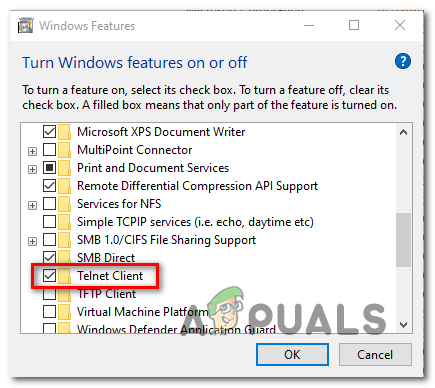
ٹیل نیٹ کلائنٹ پروٹوکول کو چالو کرنا
- آپریشن مکمل ہونے کا انتظار کریں ، پھر اپنے کمپیوٹر کو دوبارہ اسٹارٹ کریں اور اگلا اسٹارٹپ مکمل ہونے کا انتظار کریں۔
- اگلا کمپیوٹر اسٹارٹ اپ مکمل ہونے کے بعد دبائیں ونڈوز کی + R کھلنا a رن ڈائلاگ باکس. رن باکس کے اندر ، ٹائپ کریں ‘سینٹی میٹر’ اور دبائیں Ctrl + شفٹ + درج کریں کھولنا un an بلند سی ایم ڈی پرامپٹ .

ایڈمن تک رسائی کے ساتھ چل رہا کمانڈ پرامپٹ
نوٹ: جب کے ذریعے اشارہ کیا گیا صارف کا اکاؤنٹ کنٹرول ونڈو ، کلک کریں جی ہاں منتظم تک رسائی دینے کے ل.
- بلند سی ایم ڈی پرامپٹ کے اندر ، درج ذیل کمانڈ کو ٹائپ کریں اور دبائیں درج کریں:
ٹیلنیٹ راؤٹر آئی پی
نوٹ: اس بات کو ذہن میں رکھیں * روٹرآپ * صرف ایک پلیس ہولڈر ہے جسے آپ کو اپنے راؤٹر کے آئی پی پتے کے ساتھ تبدیل کرنے کی ضرورت ہوگی۔ اگر آپ اسے نہیں جانتے ہیں تو ، یہاں پر ایک فوری ہدایت نامہ ہے اپنے راؤٹر کا پتہ ڈھونڈنا کسی بھی ڈیوائس کی تشکیل ہے .
- اگلا ، جب آپ سے پوچھا جائے تو اپنے روٹر کی اسناد داخل کریں۔ اگر آپ اپنے روٹر کی اسناد نہیں جانتے ہیں تو ، یا تو پہلے سے طے شدہ اقدار (صارف اور پاس ورڈ کے ل admin منتظم) آزمائیں یا اپنے روٹر ماڈل کے مطابق پہلے سے طے شدہ اسناد کے ل online آن لائن تلاش کریں۔
- ایک بار جب آپ کامیابی کے ساتھ جڑ جاتے ہیں تو ، درج ذیل کمانڈ کو ٹائپ کریں اور دبائیں درج کریں:
کنکشن بائنڈ لسٹ
- ایک بار جب آپ کو بندرگاہوں کی فہرست مل جاتی ہے تو دیکھیں کہ پورٹ رینج 3074 ہے یا 3074 سے شروع ہونے والی رینج اس فہرست میں شامل ہے جو استفسار ابھی واپس ہوا ہے۔

کنکشن بائنڈ لسٹ
- اگر رینج ہے 3074 اگر موجود ہو تو ، درج ذیل کمانڈ کو ٹائپ کریں اور دبائیں درج کریں:
کنکشن ان بائنڈ ایپلیکیشن = کون (UDP) پورٹ = 3074
نوٹ: اگر آپ کو بندرگاہ کی حد نظر آتی ہے (جیسے 3074 - 3668) ، اس کے بجائے مندرجہ ذیل کمانڈ ٹائپ کریں:
کنکشن ان بائنڈ ایپلیکیشن = کون (UDP) پورٹ = * پورٹریج *
نوٹ: * پورٹرنج کریں * صرف ایک پلیس ہولڈر ہے۔ اسے اس حد سے تبدیل کریں جس میں شامل ہو 3074 پورٹ۔
- ایلیویٹڈ کمانڈ پرامپٹ کو بند کریں اور تقدیر 2 کو دوبارہ کھولنے سے پہلے اپنے کمپیوٹر اور اپنے راؤٹر دونوں کو دوبارہ اسٹارٹ کریں تاکہ یہ دیکھیں کہ آیا اب مسئلہ حل ہوگیا ہے۔



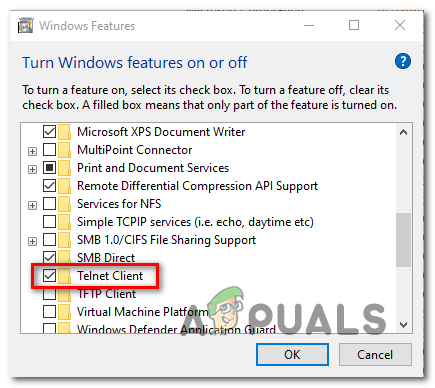


![[فکس] ایک ایکس بکس ون گیم لانچ کرتے وقت 0X803F800B خرابی](https://jf-balio.pt/img/how-tos/44/0x803f800b-error-when-launching-xbox-one-game.png)








![ونڈوز 10 اسٹارٹ مینو کام نہیں کررہا ہے [درست کریں]](https://jf-balio.pt/img/how-tos/39/windows-10-start-menu-not-working.jpg)













